Jeśli chcesz wysłać wiadomość e-mail na Apple Mac i wprowadzić odbiorców dla BCC (Blind Carbon Copy), możesz nie mieć wymaganego pola. Ale to nie znaczy, że nie można używać ślepej kopii w Apple Mail na Macu. Wystarczy tylko raz aktywować odpowiednie pole adresu. Powinna być wtedy wyświetlana zawsze podczas tworzenia wiadomości e-mail - zarówno w przypadku zupełnie nowych wiadomości e-mail, jak i odpowiedzi do jednej lub kilku osób. Oto jak włączyć i wyłączyć pole ślepej kopii węgla za pomocą menu aplikacji lub skrótu klawiaturowego.
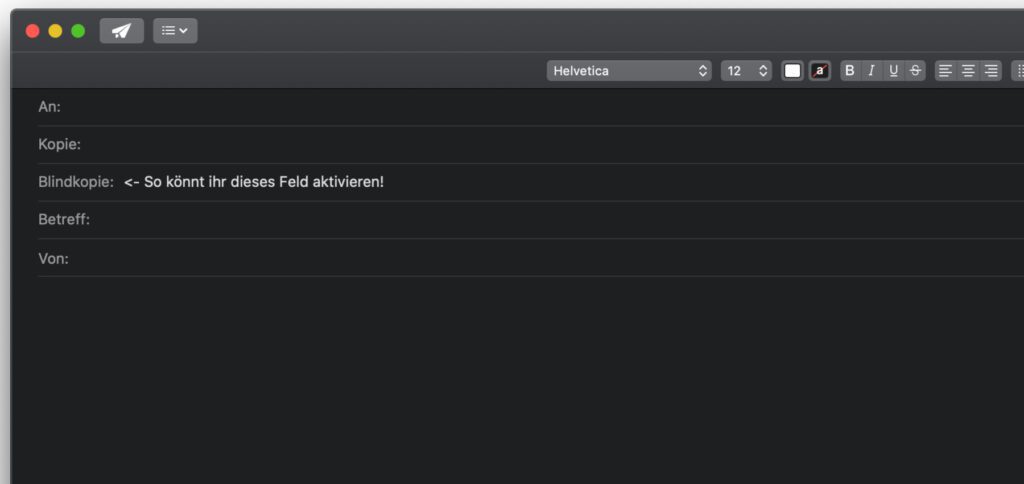
Rozdziały w tym poście:
Jeśli nie widzisz wiersza lub pola dla ukrytych odbiorców wiadomości e-mail w programie Apple w systemie macOS, możesz to szybko zmienić. Oto procedura za pomocą paska menu u góry ekranu:
- Otwiera email App (przez Launchpad, folder Aplikacje, Dock itp.)
- Kliknij w pasku menu reprezentacja
- Wybierz element z menu rozwijanego Pole adresowe „Ukryta kopia”
Jeśli teraz odpowiadasz na otrzymaną wiadomość lub tworzysz nową wiadomość, pole adresu powinno być widoczne. Tam możesz wprowadzić wszystkich tych odbiorców, którzy nie powinni być wyświetlani innym osobom odbierającym pocztę.
Jako skrót klawiaturowy: Pokaż UDW w Apple Mail na macOS
Na zrzucie ekranu instrukcji menu widać już, że istnieje również kombinacja klawiszy do aktywacji pola adresu „Ukryta kopia” w Apple Mail pod macOS. Skrót to polecenie + opcja + B lub cmd + alt + B lub [⌘] + [⌥] + [B]. Jeśli potrzebujesz pola BCC tylko raz, możesz je włączyć i wyłączyć za pomocą tego skrótu. Dzięki temu zaoszczędzisz kilka kliknięć i możesz wysyłać wiadomości e-mail tak, jak chcesz, bez zdejmowania rąk z klawiatury ;) Są tutaj inne przydatne kombinacje klawiszy Mac: Porada dla książek — Skróty klawiaturowe dla komputerów Mac autorstwa Jonasa Kraft.
Related Stories
Po ukończeniu szkoły średniej Johannes odbył praktykę jako asystent biznesowy specjalizujący się w językach obcych. Po tym jednak zdecydował się na badania i pisanie, z których został samozatrudniony. Od kilku lat pracuje m.in. dla Sir Apfelota. Jej artykuły obejmują premiery produktów, wiadomości, poradniki, gry wideo, konsole i nie tylko. Śledzi Apple Keynotes na żywo za pośrednictwem transmisji strumieniowej.

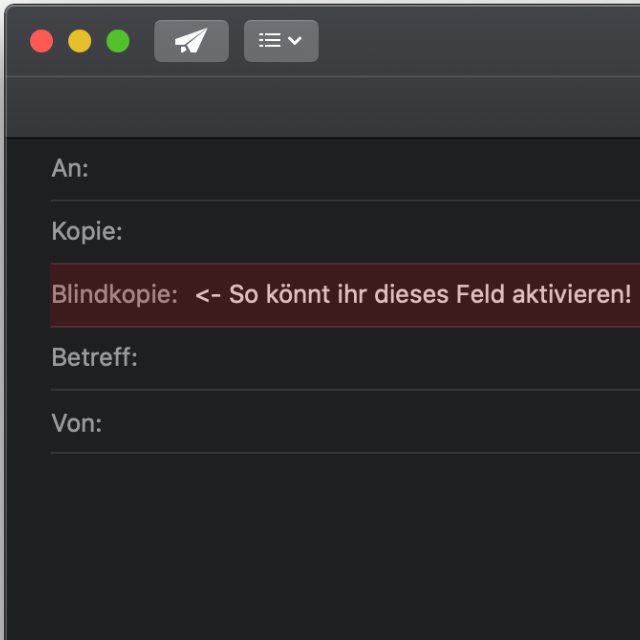
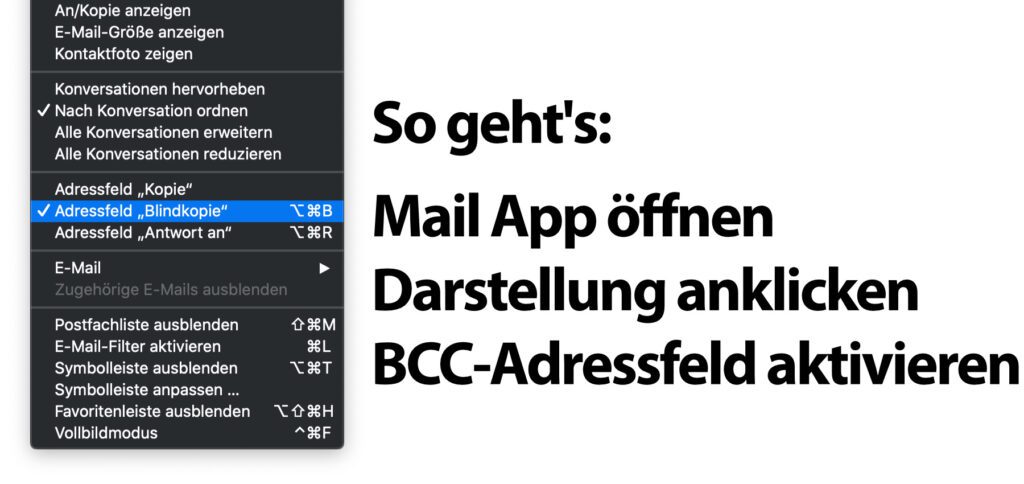





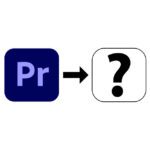

![[rozwiązano] Affinity Photo: Pędzel nie maluje kryjąco pomimo 100% krycia i twardości](https://a391e752.rocketcdn.me/wp-content/uploads/2024/03/affinity-photo-pinsel-deckend-150x150.jpg)